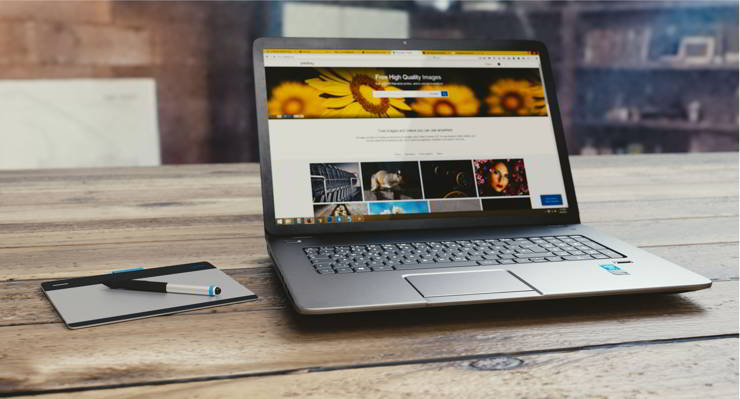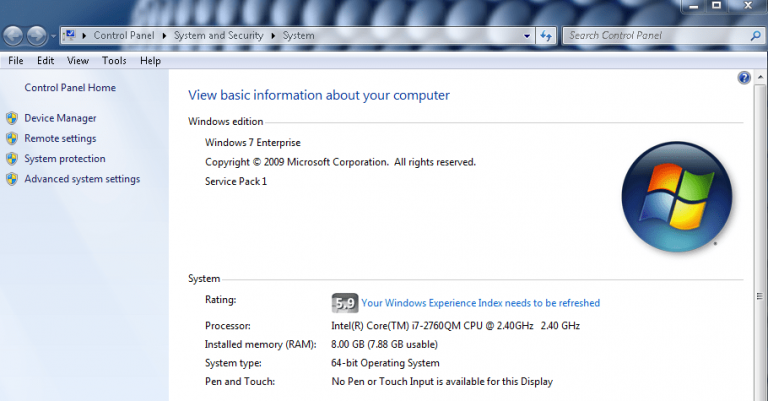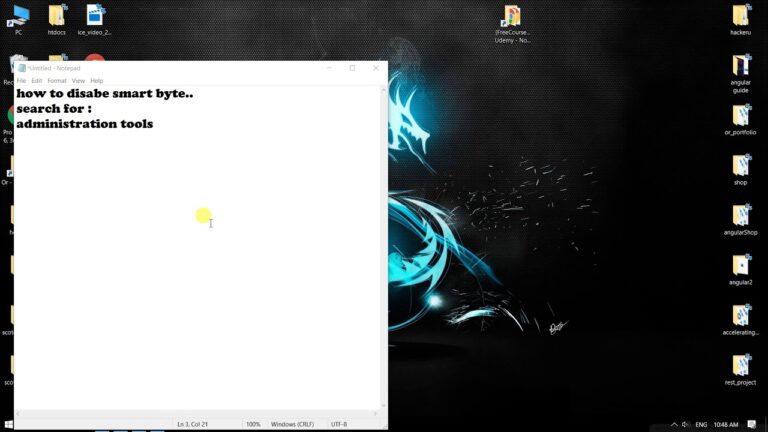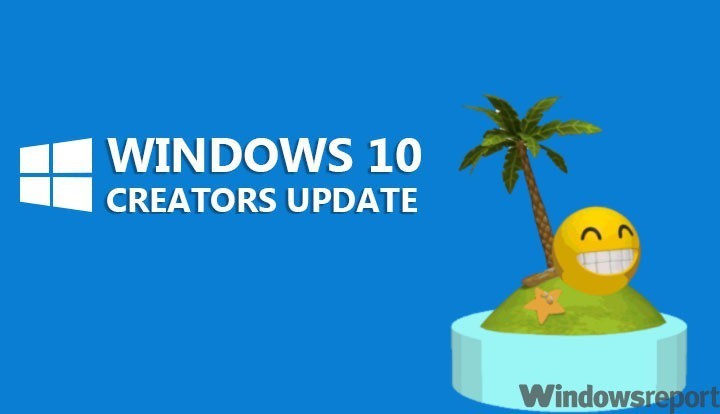Как исправить ошибку Server stumbled 0x801901F7 в Магазине Windows

Если вы получаете сообщение об ошибке »Сервер обнаружил ошибку 0x801901F7. У всех нас бывают плохие дни », особенно когда мы заходим в Магазин Windows; не волнуйтесь, у нас есть подходящее решение для вас.
Ошибка 0x801901F7 связана с магазином Windows и обычно возникает при попытке запустить магазин Windows. Однако эта ошибка не исходит от ПК и в основном является проблемой Microsoft Store, происхождение которой можно проследить до серверов MS.
Вместо того, чтобы ждать, пока Microsoft решит эту проблему, в отчете Windows представлены технические решения, применимые для устранения проблемы с ошибкой 0x801901F7.
Как устранить ошибку сервера, в котором возникла ошибка 0x801901F7
Решение 1. Перезагрузите компьютер.
Пользователи Windows сообщили, что им удалось решить проблему с ошибкой 0x801901F7, просто перезагрузив свой компьютер. Этот метод представляет собой быстрое исправление, которое может исправить ошибку и позволить вам получить доступ к Магазину Windows.
Однако, если вы продолжаете получать сообщение об ошибке после перезагрузки компьютера, вы можете перейти к следующему шагу.
Решение 2. Синхронизируйте свою учетную запись Microsoft
Иногда неверные или неправильные настройки учетной записи Microsoft могут помешать вам получить доступ к любому веб-сайту служб Microsoft, особенно к Магазину Windows.
Кроме того, сервер столкнулся с ошибкой 0x801901F7, возможно, из-за неправильной учетной записи или из-за того, что у вас нет учетной записи Microsoft. Вот как создать и синхронизировать учетную запись Microsoft на вашем ПК:
-
Зарегистрируйтесь, чтобы создать профиль Microsoft на странице Windows Live Или, если у вас уже есть учетная запись Microsoft, перейдите к следующему шагу.

-
Перейти к Учетная запись Windows Live> Введите свой адрес электронной почты и пароль и нажмите «Войти».

-
Введите 5-значный код зоны подтверждения, который вы получите на свой номер телефона или альтернативный адрес электронной почты> Нажмите «Далее» для входа в систему.

-
Зайдите в настройки Windows и нажмите «Учетные записи».
-
Введите свой «рабочий» адрес электронной почты и пароль в меню «Добавить пользователя» и следуйте инструкциям.
Кроме того, выполнив эти шаги, вы можете запустить Магазин Windows или получить доступ к другим службам Windows на своем ПК, чтобы протестировать это решение.
-
Также читайте: Магазин Windows: Простите ошибку прерывания: вот 5 способов исправить это
Решение 3.Используйте мастер входа в учетную запись Microsoft
Кроме того, вы можете использовать средство устранения неполадок помощника по входу в учетную запись Microsoft для устранения ошибки 0x801901F7. Этот инструмент необходимо загрузить и установить, поскольку он предоставляет руководство по устранению неполадок, которое поможет вам получить доступ к службам Microsoft. Выполните следующие действия, чтобы загрузить, установить и использовать средство устранения неполадок учетной записи Microsoft:
-
Загрузить и установить Средство устранения неполадок с учетной записью Microsoft
-
Нажмите одновременно клавиши «Windows» и «R», чтобы запустить программу.

-
В поле “Выполнить” введите “service.msc” без кавычек и нажмите “ОК”.

-
В окне «Службы» прокрутите вниз до мастера входа в учетную запись Microsoft и дважды щелкните его, чтобы открыть свойства.
-
Установите тип запуска на «ручной».
-
В левом нижнем углу нажмите «Пуск», если состояние запуска «Остановлено» в левом нижнем углу> Применить> ОК.
.
Решение 4.Сбросьте кеш магазина Windows
Еще один способ исправить ошибку «Сервер споткнулся с ошибкой 0x801901F7» – сбросить кэш Магазина Windows. Выполните следующие действия, чтобы сбросить кэш Магазина Windows на вашем ПК:
-
Перейдите в Пуск> введите «Выполнить» и нажмите клавишу «Ввод».

-
В программе «Выполнить» введите «WSReset.exe» без кавычек и нажмите «ОК».

-
После процесса сброса Магазина Windows перезагрузите компьютер и снова войдите в Магазин Windows.
.
Также прочтите: Как создавать приложения для Магазина Windows (универсальное руководство)
Решение 5. Отключите прокси
Кроме того, пользователи Windows сообщили, что они могут решить эту проблему, удалив свой веб-прокси. Вот как это сделать:
-
Выберите «Пуск», а затем перейдите в «настройки», нажмите «Сеть и Интернет», чтобы найти «прокси».
-
Найдите слайд, показывающий ON, и выключите его, чтобы отключить прокси.
-
Снова запустите свой веб-сайт и откройте магазин Windows.
-
Если вы снова столкнетесь с ошибкой “ Сервер споткнулся ”, нажмите клавиши Windows + X, чтобы запустить командную строку.
-
Аккуратно введите netsh winhttp reset proxy и нажмите клавишу Enter.
-
Теперь вы можете закрыть командную строку и снова запустить хранилище Windows.
Кроме того, вы также можете отключить веб-прокси в своем веб-браузере. Вот как это сделать:
-
Запустите «веб-браузер» и найдите «Свойства обозревателя».
-
Выберите меню «Подключения» и нажмите «Настройки».
-
Снимите отметку с опции «Использовать прокси-сервер» и отметьте опцию «Использовать прокси-систему».
-
Наконец, нажмите «ОК» и снова войдите в службы Microsoft в своем веб-браузере.
Решение 6. Удалите файлы базы данных из Магазина Windows.
Если вы все еще видите ошибку даже после выполнения всех шагов, упомянутых выше, следующим шагом будет удаление файлов из базы данных Магазина Windows. Для этого выполните следующие действия:
-
Найдите C: Распространение программного обеспечения Windows, хранилище данных, edb и удалите хранилище данных.
-
После удаления файла .edb перезагрузите компьютер.
-
Запустите Магазин Windows, чтобы проверить, устранили ли вы ошибку 0x801901F7. Если нет, закройте все программы и перезагрузите компьютер.
-
Снова запустите Магазин Windows и найдите ошибку – Магазин Windows бесплатно.
Также читайте: Загрузка приложения из Магазина Windows застряла? Вот как это исправить за 7 шагов
Решение 7.Запустите Центр обновления Windows
Наконец, вы можете решить проблему «Сервер споткнулся с ошибкой 0x801901F7», обновив операционную систему Windows до последней версии.
Microsoft постоянно выпускает обновления Windows для повышения стабильности системы и исправления различных проблем и ошибок, связанных с ошибкой запуска. Однако вы можете выполнить следующие действия, чтобы обновить любую операционную систему Windows:
-
Перейдите в Пуск> введите «обновить» в поле поиска и нажмите «Центр обновления Windows», чтобы продолжить.
-
В окне Центра обновления Windows проверьте наличие обновлений и установите все доступные обновления.

-
После завершения обновления перезагрузите компьютер с Windows.
В заключение, эти методы полезны для исправления «Сервер столкнулся с ошибкой 0x801901F7» на вашем ПК с Windows. Вы можете попробовать любое из упомянутых выше решений, чтобы решить проблему с ошибкой. Не стесняйтесь комментировать ниже, если у вас есть какие-либо вопросы.
Этикетки: windows 10 fix, windows store